Подтверждение введенной информации
При включении в Web-узел формы, позволяющей посетителям вводить информацию о себе или принять участие в опросе по тому или иному вопросу, неплохо было бы предоставить пользователю средства, позволяющие проконтролировать правильность введенной ими информации. Программа FrontPage предоставляет объект для создания страницы подтверждения, поля которой содержат введенную в форму информацию. Таким объектом является компонент Поле подтверждения (Confirmation Field).
При создании страницы подтверждения корректности введенной в форме информации необходимо использовать количество компонентов, равное числу полей формы, требующих проверки. Например, если в форме запроса вводится фамилия, имя, специальность посетителя, то на странице подтверждения необходимо разместить три компонента. Один будет выводить информацию, размещенную в поле для ввода фамилии, второй – в поле для ввода имени, а третий – информацию о специальности посетителя.
Рассмотрим процедуру размещения компонента Поле подтверждения:
- Откройте Web-узел, содержащий форму опроса.
- Расположите в рабочей области программы FrontPage страницу, на которой хотите расположить поля подтверждения введенной в форме информации.
- Установите курсор в место расположения первого компонента.
- В меню Вставка (Insert) выберите команду Веб-компонент (Web Component). Открывается диалоговое окно Вставка компонента веб-узла (Insert Web Component).
- Из списка Тип компонента (Component type) этого окна выберите значение Дополнительные элементы (Advanced Controls), а из правого списка – Поле подтверждения (Confirmation Field), после чего нажмите кнопку Готово (Finish). Открывается диалоговое окно Свойства поля подтверждения (Confirmation Field Properties) (рис. 21.16).
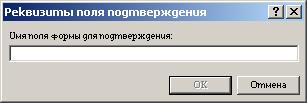
Рис. 21.16. Диалоговое окно Свойства поля подтверждения - В поле Имя поля формы для подтверждения (Name of form field to confirm) введите имя поля формы, содержимое которого будет отображаться.
- Нажмите кнопку ОК.
- Разместите рядом с созданным объектом поясняющую надпись, чтобы посетители поняли, что за информация в этом поле выводится.
- Аналогичным образом разместите компоненты подтверждения для остальных полей формы.
